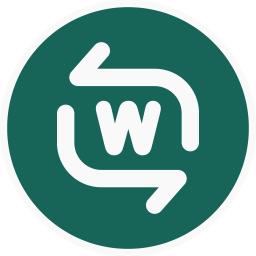
软件介绍
TuneFabWeTrans是一款功能强大、体积轻量的iOS/Android数据传输软件,可帮助用户将手机设备上的各种数据上传到电脑上进行管理和备份,其中包括手机视频、照片、音乐、联系人等多种数据文件,用户只需通过USB数据线连接手机设备即可对手机数据进行传输迁移;TuneFabWeTrans界面简洁美观、极具设备兼容性,兼容当前所有主流设备,使用这款软件用户可以直接将手机上的数据导入计算机,还可对备份的数据文件进行高效安全的备份恢复,非常方便实用,有兴趣的朋友赶快网络安全组。
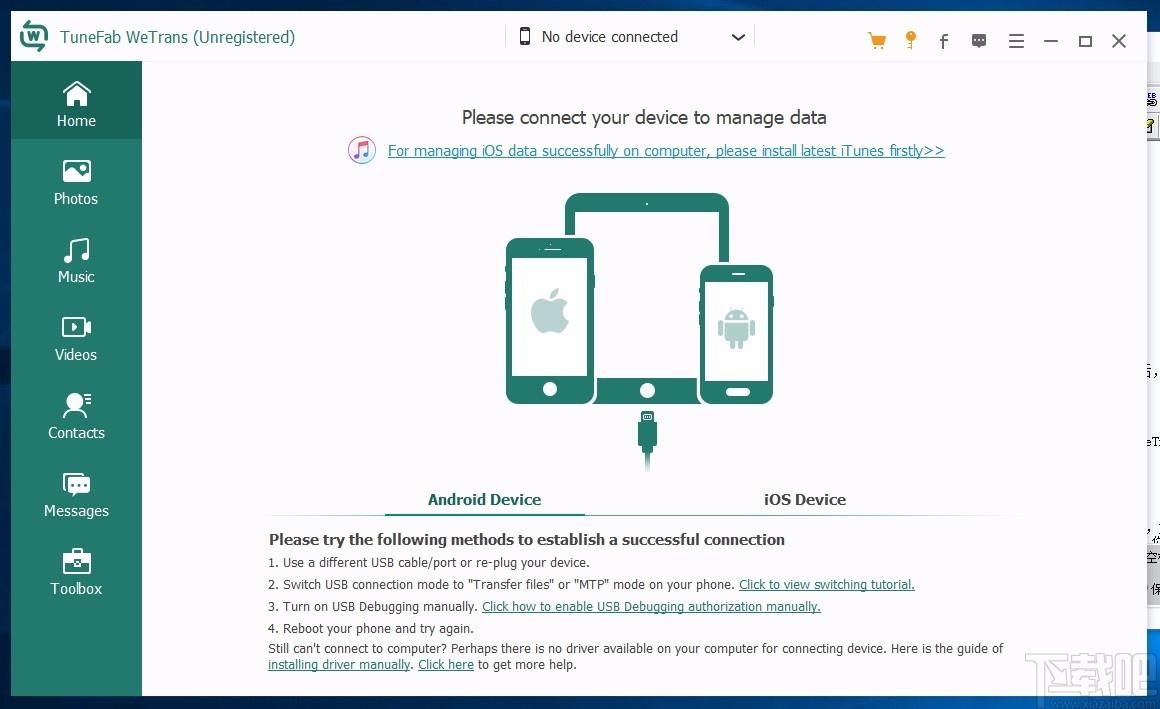
软件功能
1、TuneFabWeTrans可连接iOS、安卓设备进行数据迁移
2、可将手机中的视频、音乐、照片、联系人等数据一键迁移
3、可对各种音乐和视频在任何设备上传输
4、可对上传的图片进行便捷管理
5、内置备份功能,可以对重要数据进行备份
软件特色
支持变速箱快速动作
使用鼠标右键时,支持“一键式操作”。
用您的爱情音乐制作铃声
使用TuneFabRingtoneMaker,让您的手机随着您喜欢的音乐响起。
将HEIC照片转换为普通照片格式
通过转换为JPG,PNG文件,在更多设备上欣赏HEIC照片。
易于使用的直观界面
即使您不擅长计算机,也可以轻松地传输数据。
官方教程
步骤1.下载TuneFabWeTrans
通过单击下面的下载按钮下载TuneFabWeTrans。下载完成后,单击并启动它。
免费尝试步骤2.安装TuneFabWeTrans
下载TuneFabWeTrans后,请按照说明单击以安装TuneFabWeTrans,然后运行该软件。然后,您将看到一个弹出窗口,向您显示免费试用版和完整版之间的区别。
步骤3.注册TuneFabWeTrans
付款完成后,您将获得许可代码以解锁限制。获得激活码后,您可以启动软件,然后通过单击“注册”以解锁软件来输入注册的电子邮件和注册码。要全面评估TuneFabWeTrans,您只需先单击“免费试用”。
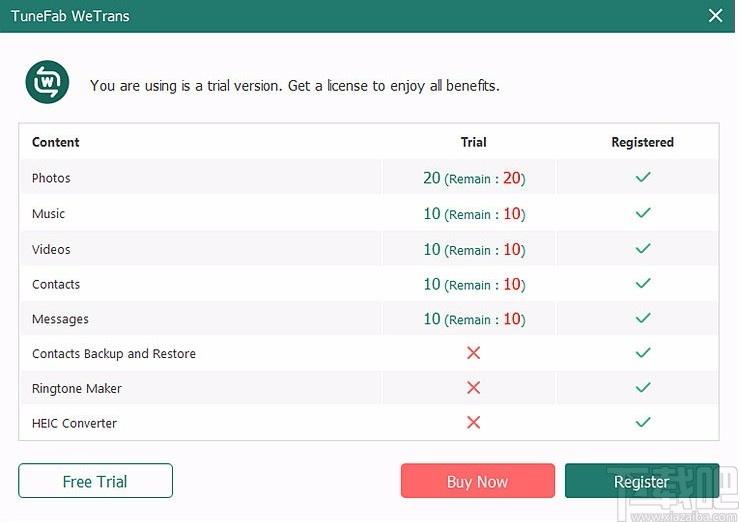
注意:如果您已完全注册WeTrans,则可以开始在iOS设备和PC之间传输所有文件,支持多种文件类型,例如音乐,视频,照片,联系人和短信。以下部分将逐步向您显示所有详细操作。仔细阅读它们。但是首先,您需要先运行它以完成文件传输。
步骤4.运行TuneFabWeTrans
完全下载并安装了TuneFabWeTrans之后,请单击它以运行。您将看到以下界面。
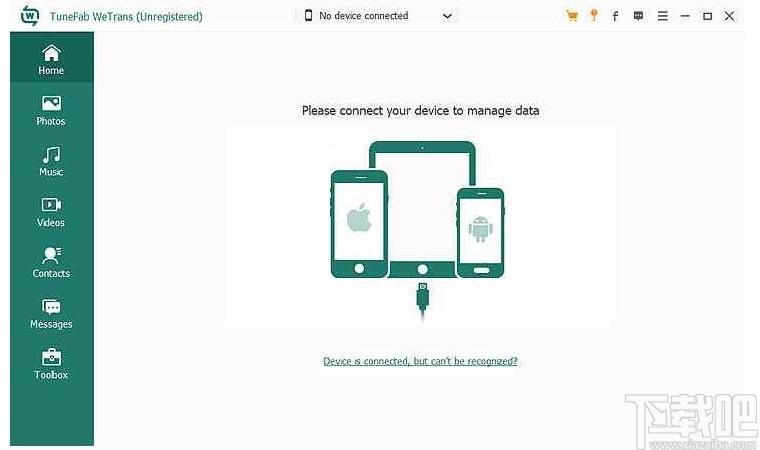
步骤5.连接您的设备并信任您的设备
现在,通过USB电缆将iPhone/iPad/iPod/iOS设备或Android设备与计算机连接。连接后,“信任此计算机”窗口将出现在iOS设备或Android上。
如果您使用的是iPhone/iPad/iPod/iOS设备,请按照以下图片信任您的设备以连接WeTrans。
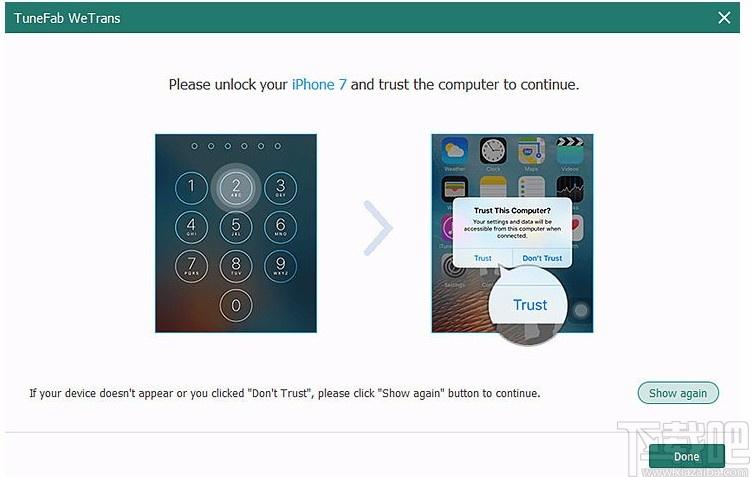
如果您使用的是Android设备,则可以按照以下图片信任您的Android设备以连接WeTrans。
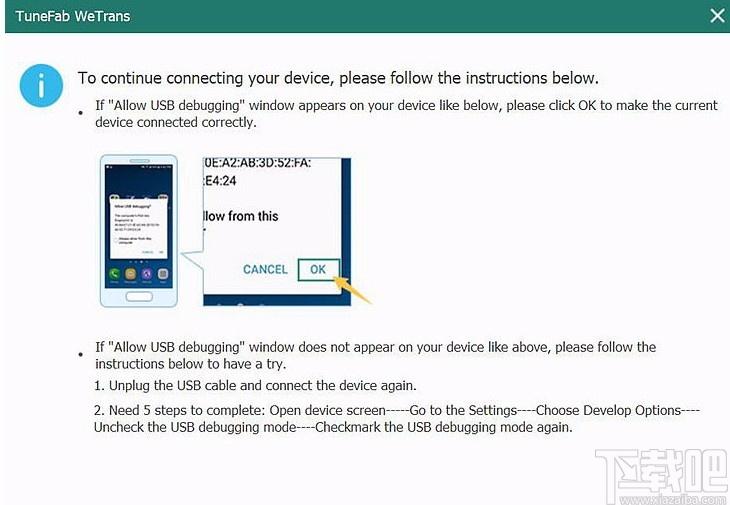
点击“信任”以信任您的设备以连接TuneFabWeTrans之后,您可以在下面看到TuneFabWeTrans的界面以及您的iOS设备和Android设备的基本信息。
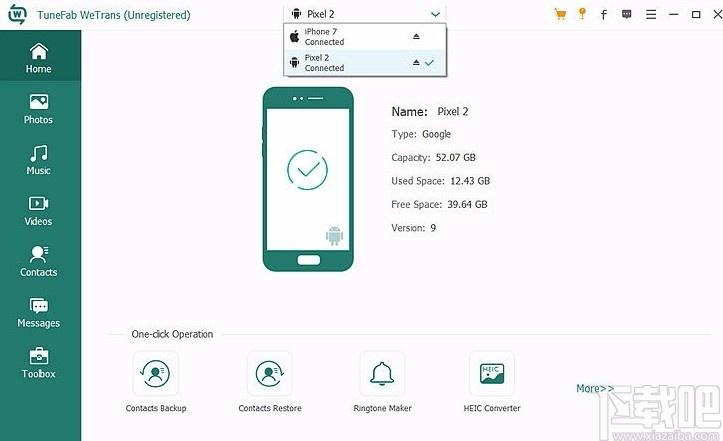
整个指南将以iOS设备为例。Android用户仍然可以按照以下指南进行操作。如果您使用的是Android设备,则操作类似。
第2部分。在iOS,Andorid设备和PC之间传输音乐
注意:如果您不信任设备与TuneFabWeTrans连接,请转到第1部分的第4步到第5步,以使设备可访问。
步骤1.选择音乐部分以准备转移
在TuneFabWeTrans的主界面上,有很多传输选项,包括照片,音乐,视频等。现在,让我们单击“音乐”作为此步骤来传输音乐。
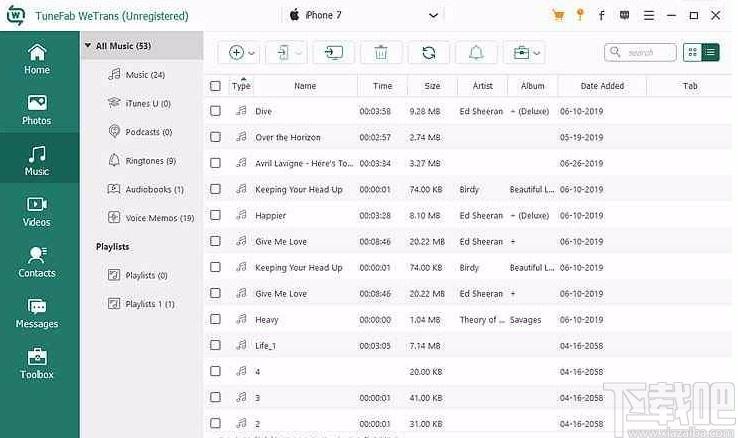
步骤2.在“复选框”上选择“音乐”
在iOS,Android和计算机之间传输音乐之前,请选中歌曲每个标题前面的复选框,以选择您的音乐/播放列表。然后,您可以通过3种方式传输音乐。
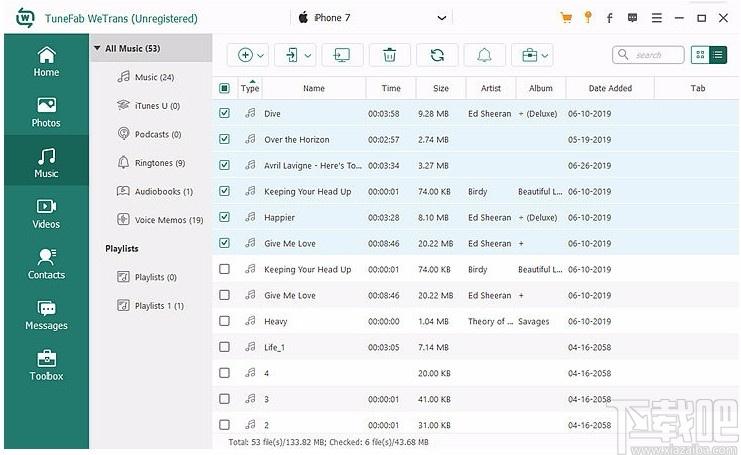
第3步。通过3种方法在iOS,Android和计算机之间传输音乐
方式1.在iOS设备和Android之间传输音乐:单击“电话形”按钮以在iOS设备和Android设备之间传输音乐。对于iOS用户,请注意,您可以导出不同类型的音频文件,例如iTunesU,播客,铃声,有声读物,语音备忘录等。
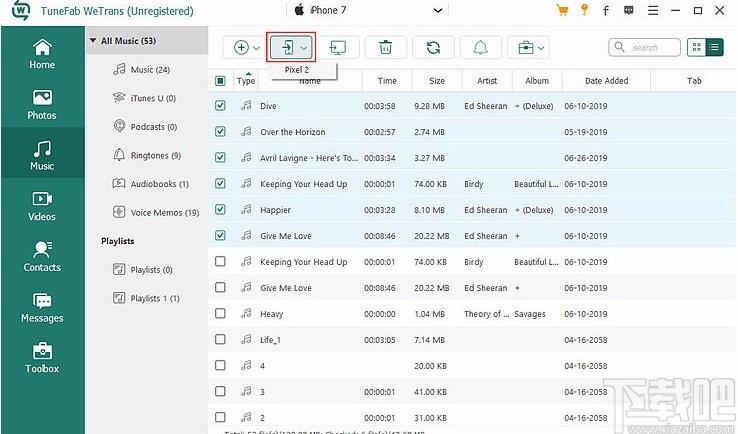
方式2.将音乐从iOS/Android设备传输到PC:单击计算机形状的按钮,将音乐从iOS/Android设备传输到PC。
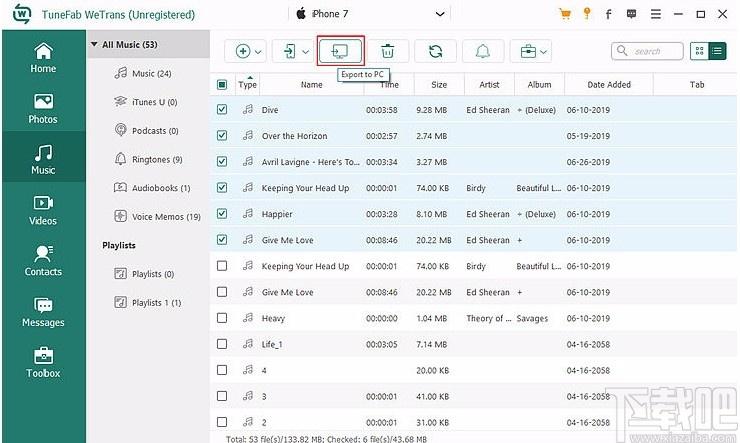
方式3.将音乐从PC传输到iOS/Android设备:单击第一个“+”按钮,将音乐从PC传输到iOS/Android设备。
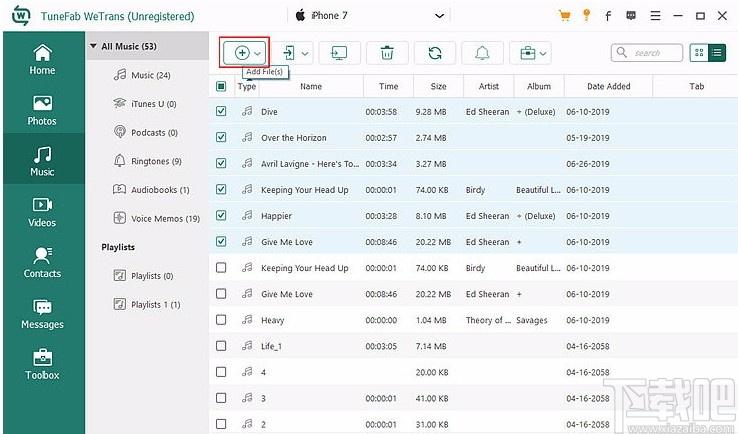
只要等待整个传输完成,即可在iOS设备,Android设备甚至计算机上欣赏音乐。但是下面是一些您首先要注意的详细信息。
笔记:
1.您也可以右键单击歌曲,然后单击“导出到...”,“删除”,“添加到播放列表”,“铃声制作器”和“编辑信息”,以进一步管理音乐。
2.此外,请注意,您可以从AppleMusic下载的音乐可以传输,但仅由于受DRM保护,因此不能在您的计算机上播放。如果您想学习如何将可播放的AppleMusic从iPhone传输到PC,则需要一个AppleMusicConverter,而TuneFabAppleMusicConverter是您可以考虑的工具。
第3部分。在iOS,Andorid设备和PC之间传输视频
注意:如果您不信任设备与TuneFabWeTrans连接,请转到第1部分的第4步到第5步,以使设备可访问。
第1步。选择视频作为您的传输模式
如果要在iOS,Android设备和计算机之间传输视频,则需要从所有传输选项中单击“视频”作为传输模式。
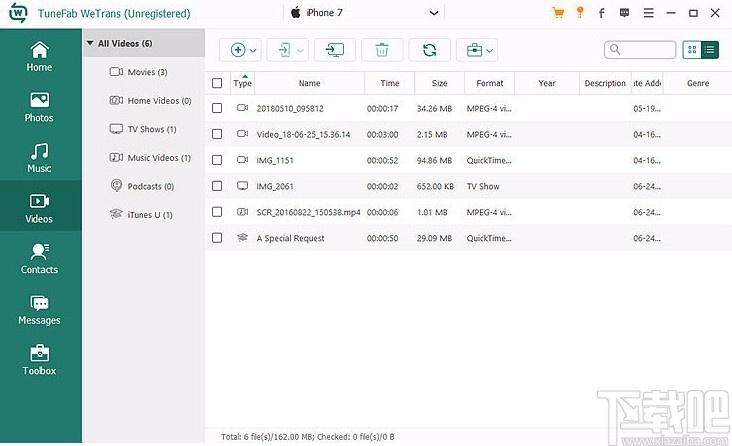
步骤2.在“复选框”上选择“视频”
传输视频之前,请先选中复选框以选择视频,然后首先选择视频文件。
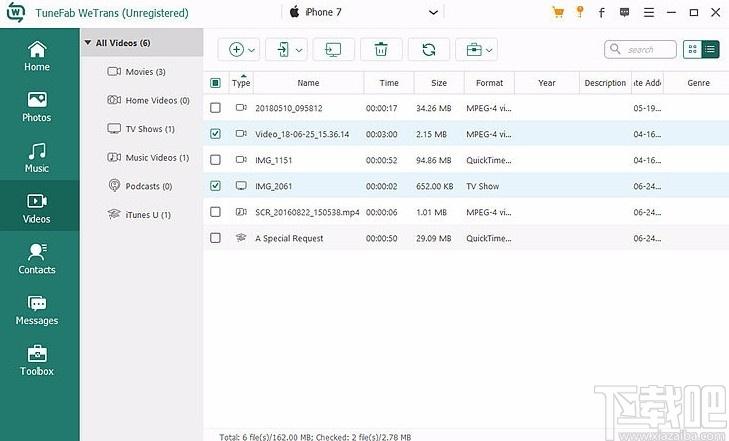
第3步。通过3种方法在iOS,Android设备和PC之间传输视频
方式1.在iOS设备和Android之间传输视频:单击“电话形”按钮以传输视频。
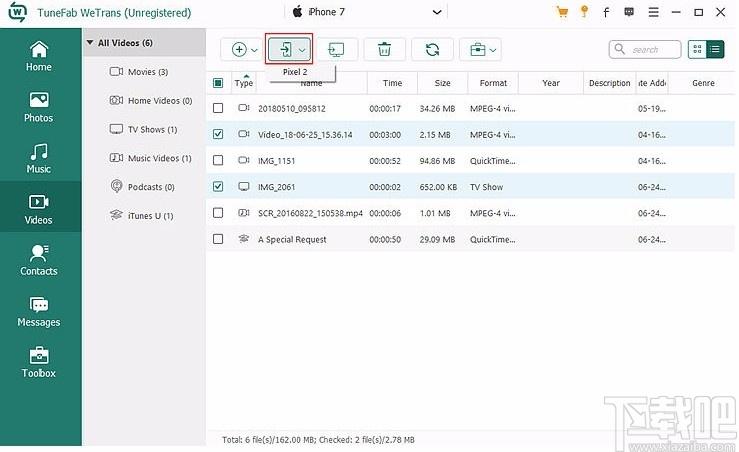
方式2.将视频从iOS/Android设备传输到PC:单击计算机形状的按钮以传输视频。
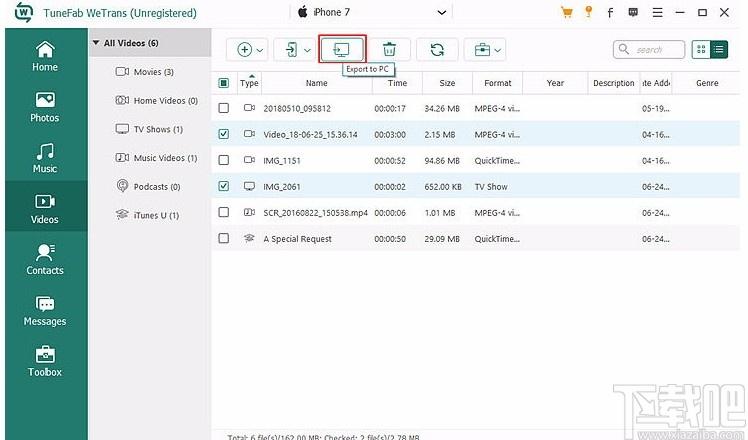
方式3.将视频从PC导入iOS/Android设备:单击“+”按钮一键传输视频。
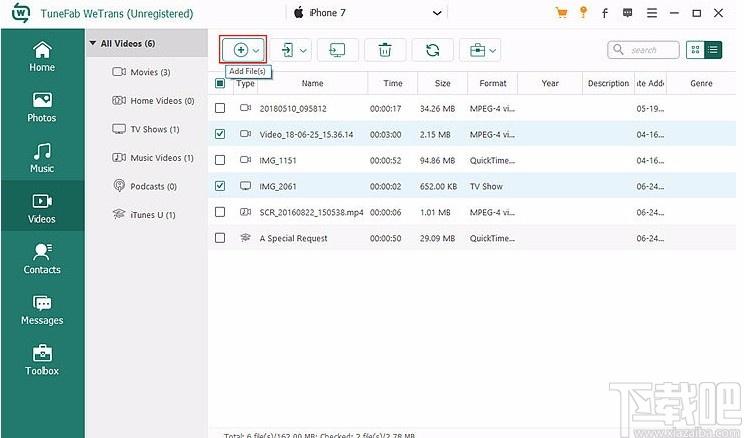
只需等待几分钟,即可在iOS,Android和PC之间传输视频。根据视频的文件大小,时间会有所不同。请耐心。此外,这里还有3个升温提示。
尖端:
1.您也可以右键单击视频,然后单击“导出到...”,“删除”等,以进一步管理视频。
2.您的iTunes视频可以传输,但由于受DRM保护,因此也无法在您的PC上播放。因此,如果要将iTunes视频传输到PC并在PC上播放,则需要iTunesM4VConverter。
3.对于iOS用户,有很多视频可以从iOS设备传输到PC/iOS,例如电影,家庭视频,电视节目,音乐视频,播客和iTunesU。
使用WeTrans传输音乐和视频后,您可以使用WeTrans进一步处理您的个人信息,例如消息,联系人和照片。让我们继续下一部分,看看它是如何工作的。
第4部分。在iOS,Andorid设备和PC之间管理照片
步骤1.单击“要传输照片的照片”
单击左侧的“照片”,然后将显示一个包含您的精美照片的界面,如下所示。
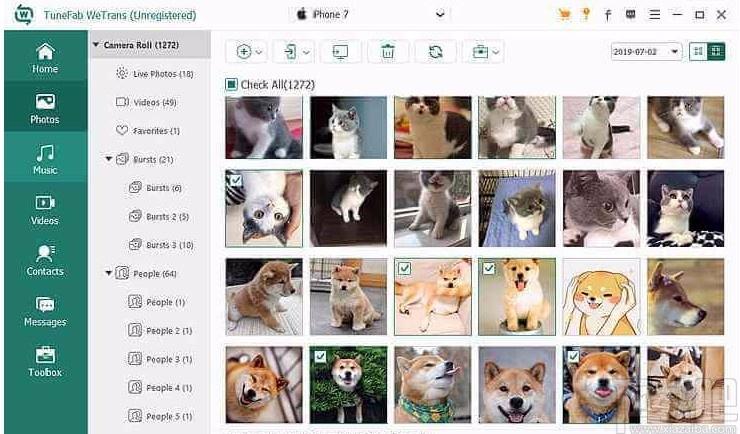
第2步。通过3种方式传输照片
拿起您的照片,然后您可以通过3种技能从iOS设备/Android设备管理照片。
技巧1.在iOS设备和Android之间传输照片:单击“手机形”按钮以准备传输。
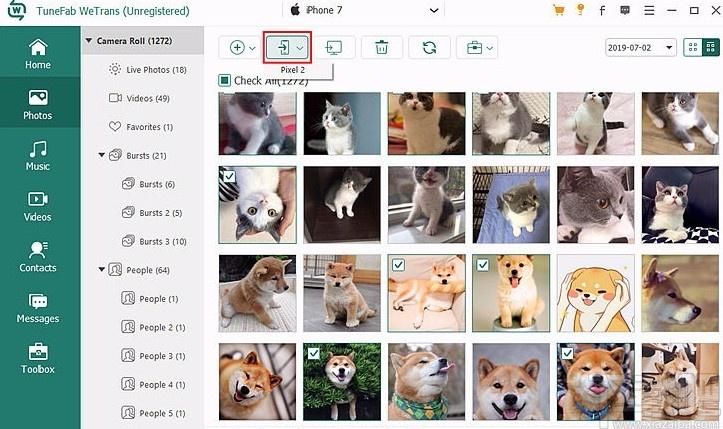
技能2.将iOS/设备之间的照片传输到PC:单击到桌面形状的按钮以导出到PC。
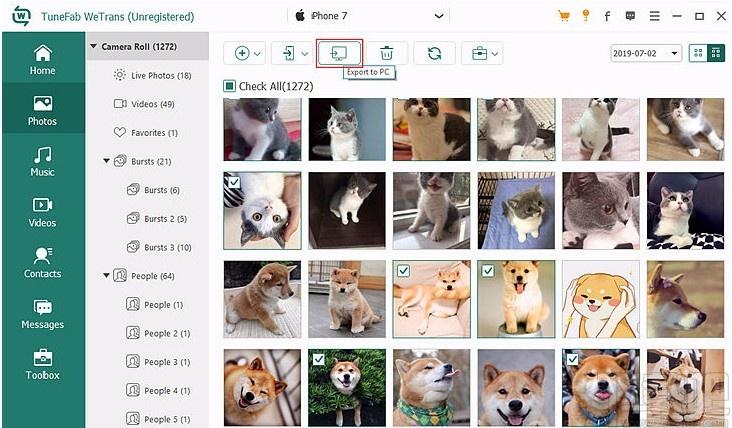
技能3.将照片从PC添加到iOS设备/Android:单击“+”按钮将图片添加到您的设备。
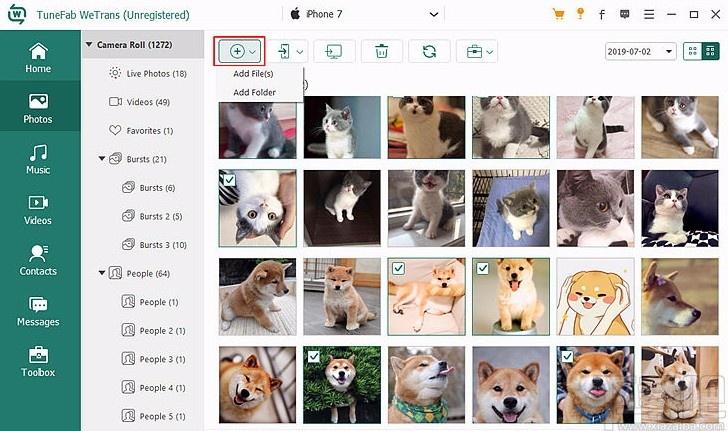
只需等待几分钟,然后您就可以检查手机并查看美丽的照片。
笔记:
1.您也可以右键单击鼠标,然后单击“导出到PC”或“删除”等等,以管理您的照片。
2.此外,对于iOS用户,您可以在TuneFabWeTrans上管理实时照片,视频,收藏夹,屏幕截图和照片库。因此,您可以删除或转移到您的计算机。但是您创建的相册,“照片共享”和“我的照片流”中的照片无法在TuneFabWeTrans上删除,只能传输到您的计算机上。
3.Whatsapp,Kik,Line,Skype发出的消息即将到来。请耐心等待,然后您可以随意管理您的SMS。
第5部分。iOS/Andorid设备和PC之间的同步联系人
步骤1.单击“联系人”以从iOS设备加载联系人
单击左侧的“联系人”,您将输入整个联系人以及显示的姓名和照片编号。
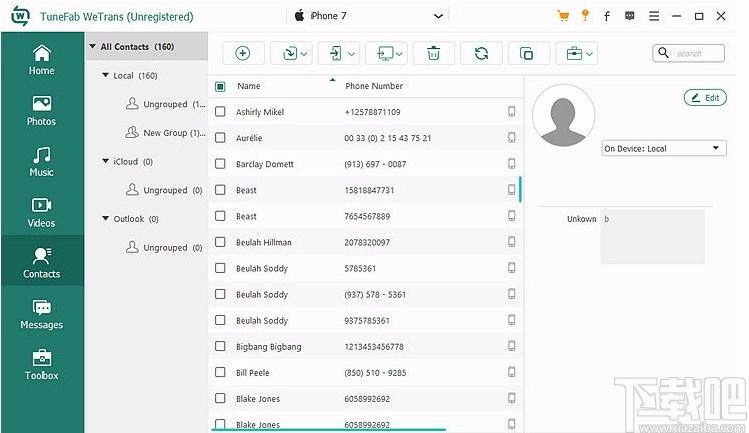
笔记:
如果您的设备是iOS,则整个WeTrans都会备份您的设备以加载数据。因此,对于整个同步联系进度,请不要对WeTrans采取任何措施。
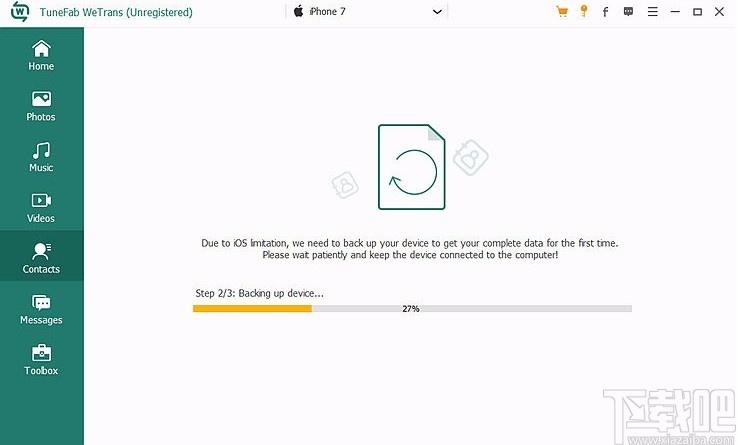
步骤2.轻松打勾并管理您的联系人
要将联系人从设备备份到计算机,请单击桌面形按钮,然后将联系人导出为CSV文件,vCard文件和多个vCard文件。
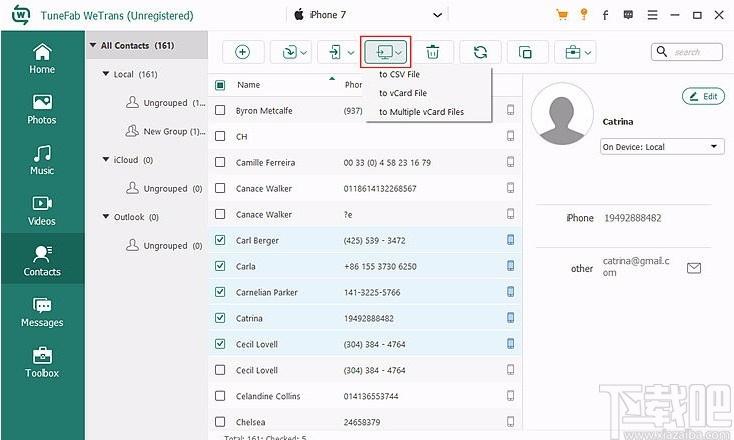
要将联系人添加到您的设备,请单击“+”按钮,然后您可以轻松地将很多联系人添加到您的设备。
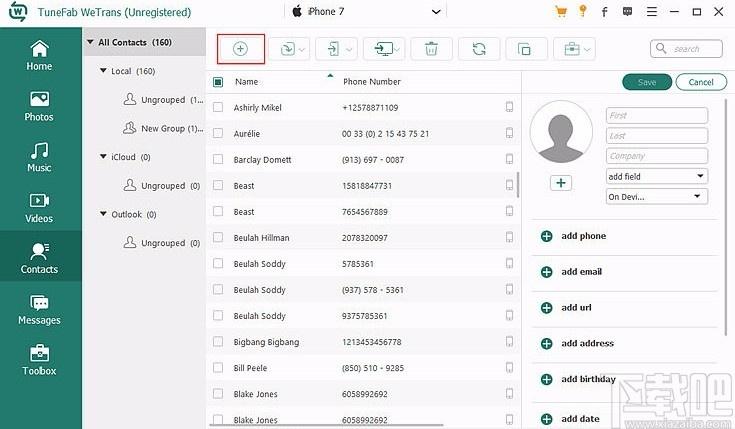
第6部分。iOS/Andorid设备和PC之间的备份消息
步骤1.单击消息以准备转移您的消息
单击左侧的“消息”,您可以从iOS设备中看到整个消息。
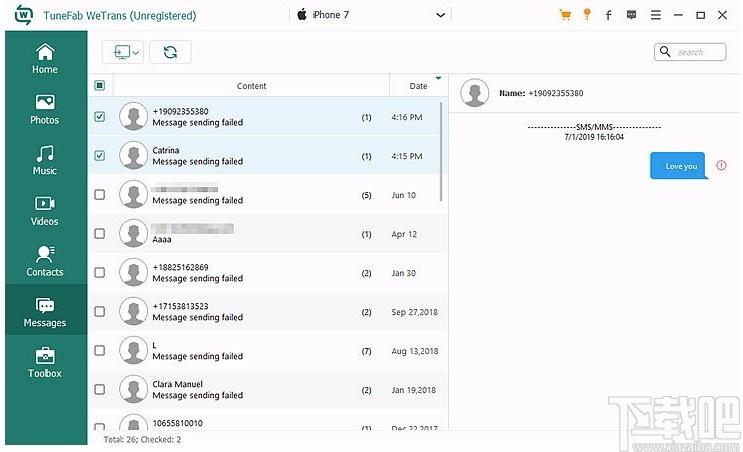
第2步。导出邮件的一个步骤
对于iOS用户和Android用户,要导出您的消息,请单击到消息,然后单击计算机形状的按钮以“导出”到您的计算机。然后,选择文件格式(例如CSV文件,HTML文件或文本文件)以保存您的珍爱消息。
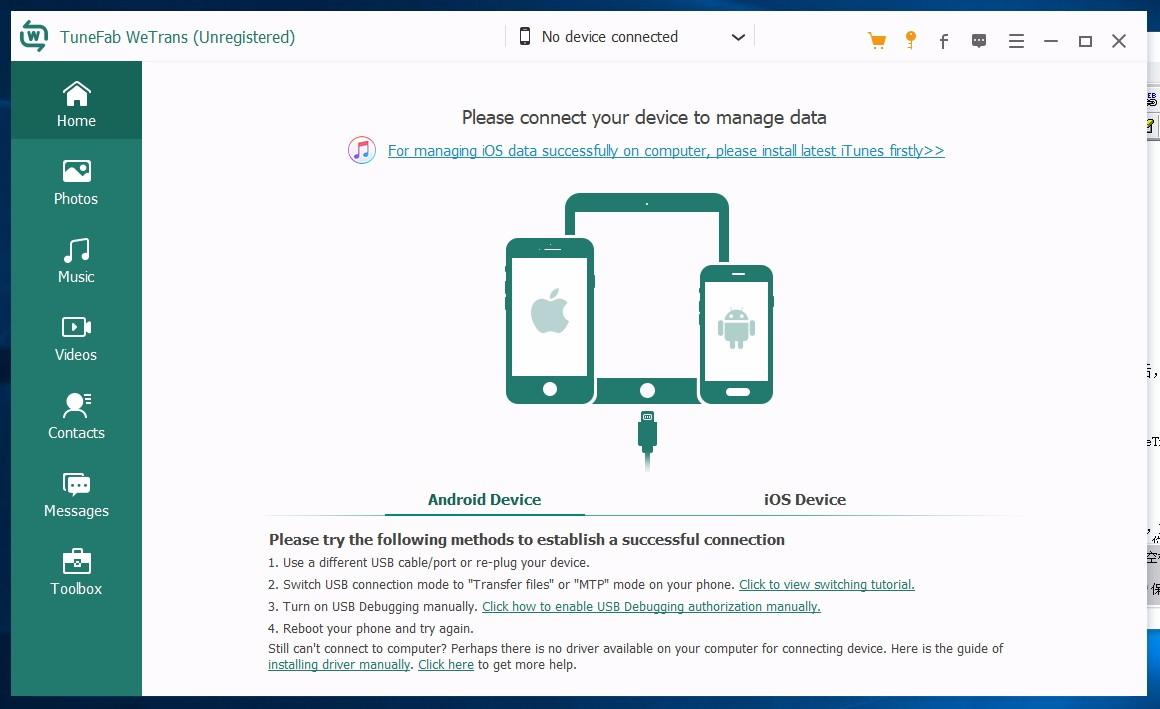
Tags:TuneFab WeTrans下载,数据迁移软件,数据传输
 夏普AR-2048S打印机驱动硬件驱动 / 878.69MB / 2010-10-16 / WinAll / /
夏普AR-2048S打印机驱动硬件驱动 / 878.69MB / 2010-10-16 / WinAll / / 小编点评:夏普AR-2048S打印机驱动,是.
下载 双捷识字写字宝软件教育学习 / 907.23MB / 2010-11-25 / WinAll / /
双捷识字写字宝软件教育学习 / 907.23MB / 2010-11-25 / WinAll / / 小编点评:双捷识字写字宝软件是一款双捷识字写.
下载 FFFtp(小巧FTP客户端)FTP工具 / 584.13MB / 2020-9-10 / WinAll / /
FFFtp(小巧FTP客户端)FTP工具 / 584.13MB / 2020-9-10 / WinAll / / 小编点评:小巧的FTP客户端,具有常规的FT.
下载 音乐联觉(暂未上线) 射击枪战 / 959.90MB / 2010-8-6 / Win8,Win7,Vista,WinXP / 英文 / 免费软件
音乐联觉(暂未上线) 射击枪战 / 959.90MB / 2010-8-6 / Win8,Win7,Vista,WinXP / 英文 / 免费软件 小编点评:软件介绍“音乐联觉”(Synaesthete.
下载 狂暴奇迹手游官方下载-狂暴奇迹手机版下载v1.1.250 安卓版动作游戏 / 386.44MB / 2011-11-12 / Android / 中文 / 广州贪玩信息技术有限公司 / v1.1.250 安卓版
狂暴奇迹手游官方下载-狂暴奇迹手机版下载v1.1.250 安卓版动作游戏 / 386.44MB / 2011-11-12 / Android / 中文 / 广州贪玩信息技术有限公司 / v1.1.250 安卓版 小编点评:狂暴奇迹官网版是一款全新推出的魔幻题.
下载 超级精灵手表手游官方版下载-超级精灵手表正式版下载v1.1.30 安卓最新版角色扮演 / 951.40MB / 2020-5-9 / Android / 中文 / Wuhan Shengtian Game Network Technology Co., Ltd. / v1.1.30 安卓最新版
超级精灵手表手游官方版下载-超级精灵手表正式版下载v1.1.30 安卓最新版角色扮演 / 951.40MB / 2020-5-9 / Android / 中文 / Wuhan Shengtian Game Network Technology Co., Ltd. / v1.1.30 安卓最新版 小编点评:超级精灵手表正式版是一款宠物精灵题.
下载 仙灵赞歌游戏下载-仙灵赞歌手游下载v2.0.0 安卓最新版-附兑换码角色扮演 / 268.12MB / 2019-5-3 / Android / 中文 / v2.0.0 安卓最新版
仙灵赞歌游戏下载-仙灵赞歌手游下载v2.0.0 安卓最新版-附兑换码角色扮演 / 268.12MB / 2019-5-3 / Android / 中文 / v2.0.0 安卓最新版 小编点评:仙灵赞歌手游是超好玩的二次元对战手游.
下载 爆笑西行记手游下载-爆笑西行记官方版下载v1.3.2 安卓版角色扮演 / 71.41MB / 2019-10-16 / Android / 中文 / v1.3.2 安卓版
爆笑西行记手游下载-爆笑西行记官方版下载v1.3.2 安卓版角色扮演 / 71.41MB / 2019-10-16 / Android / 中文 / v1.3.2 安卓版 小编点评:爆笑西行记官方版一款西游题材的战斗手机游戏.
下载 古惑传奇单职业手游下载-古惑传奇单职业官方版下载v3.0.0 安卓版角色扮演 / 786.7MB / 2011-5-27 / Android / 中文 / v3.0.0 安卓版
古惑传奇单职业手游下载-古惑传奇单职业官方版下载v3.0.0 安卓版角色扮演 / 786.7MB / 2011-5-27 / Android / 中文 / v3.0.0 安卓版 小编点评:古惑传奇单职业官方版是一款热血的高自由.
下载 逆苍穹凡人修仙游戏下载-逆苍穹凡人修仙官方版下载v1.0.1 安卓版角色扮演 / 783.96MB / 2010-6-2 / Android / 中文 / v1.0.1 安卓版
逆苍穹凡人修仙游戏下载-逆苍穹凡人修仙官方版下载v1.0.1 安卓版角色扮演 / 783.96MB / 2010-6-2 / Android / 中文 / v1.0.1 安卓版 小编点评:逆苍穹凡人修仙破解版是一款超棒的修仙.
下载 来学宝典app官方下载-来学宝典软件最新版本下载v3.9.5 安卓手机版教育学习 / 730.97MB / 2014-1-17 / Android / 中文 / 上海畅考信息科技有限公司 / v3.9.5 安卓手机版
来学宝典app官方下载-来学宝典软件最新版本下载v3.9.5 安卓手机版教育学习 / 730.97MB / 2014-1-17 / Android / 中文 / 上海畅考信息科技有限公司 / v3.9.5 安卓手机版 小编点评:来学宝典app官方版是一款非常实用的考试学习.
下载 挂机当皇帝破解版下载-挂机当皇帝内购破解版下载v1.1.1 安卓版角色扮演 / 794.37MB / 2014-2-19 / Android / 中文 / v1.1.1 安卓版
挂机当皇帝破解版下载-挂机当皇帝内购破解版下载v1.1.1 安卓版角色扮演 / 794.37MB / 2014-2-19 / Android / 中文 / v1.1.1 安卓版 小编点评:挂机当皇帝内购破解版是一款非常棒的武.
下载 忍者之刃中文版下载-忍者之刃汉化版下载v1.0.19 安卓最新版动作游戏 / 32.41MB / 2010-11-20 / Android / 中文 / v1.0.19 安卓最新版
忍者之刃中文版下载-忍者之刃汉化版下载v1.0.19 安卓最新版动作游戏 / 32.41MB / 2010-11-20 / Android / 中文 / v1.0.19 安卓最新版 小编点评:忍者之刃手机版是一款非常好玩的手机.
下载 决战皇城果盘版下载-决战皇城果盘手游下载v7.0.154 安卓版
决战皇城果盘版下载-决战皇城果盘手游下载v7.0.154 安卓版 中级会计职称考试题库软件下载-中级会计职称考试题库app下载v1.4.0 安卓版
中级会计职称考试题库软件下载-中级会计职称考试题库app下载v1.4.0 安卓版 世界锁链游戏下载-世界锁链手游下载v1.0.1 安卓版
世界锁链游戏下载-世界锁链手游下载v1.0.1 安卓版 仙逆封天游戏-仙逆封天手游(暂未上线)v1.0 官网安卓版
仙逆封天游戏-仙逆封天手游(暂未上线)v1.0 官网安卓版 逃离地下世界游戏下载-逃离地下世界手游下载v1.0.0 安卓版
逃离地下世界游戏下载-逃离地下世界手游下载v1.0.0 安卓版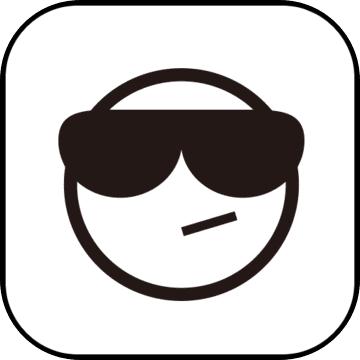 天将传无限元宝版下载-天将传内购破解版下载v1.1.164 安卓版
天将传无限元宝版下载-天将传内购破解版下载v1.1.164 安卓版 蜀山绝世剑5存档修改版下载-蜀山绝世剑5无限金币版下载v2.18 安卓版
蜀山绝世剑5存档修改版下载-蜀山绝世剑5无限金币版下载v2.18 安卓版 龙腾主宰手游-龙腾主宰游戏官网公测版(暂未上线)v1.1 安卓版
龙腾主宰手游-龙腾主宰游戏官网公测版(暂未上线)v1.1 安卓版 新天堂2手游官网下载-新天堂2手游下载v1.6.3 安卓版
新天堂2手游官网下载-新天堂2手游下载v1.6.3 安卓版 修仙雾语3d手游飞升版下载-修仙雾语3d无限钻石服下载v1.0 安卓内购版
修仙雾语3d手游飞升版下载-修仙雾语3d无限钻石服下载v1.0 安卓内购版 古今江湖奇想江湖单机破解版下载-古今江湖奇想江湖离线破解版下载v9.5 安卓版
古今江湖奇想江湖单机破解版下载-古今江湖奇想江湖离线破解版下载v9.5 安卓版 平安夜行抄手游九游版下载-平安夜行抄九游版下载v1.1.3 安卓版
平安夜行抄手游九游版下载-平安夜行抄九游版下载v1.1.3 安卓版
屠龙决战游戏下载-屠龙决战手游下载v1.0 安卓官方版
 角色扮演 / 636.6MB / 2015-2-26 / Android / 中文 / v1.0 安卓官方版 下载
角色扮演 / 636.6MB / 2015-2-26 / Android / 中文 / v1.0 安卓官方版 下载
创骐云课堂hd官方版下载-创骐云课堂hd版下载v2.8.8 安卓平板版
 教育学习 / 899.3MB / 2020-3-11 / Android / 中文 / 广州市三度网络科技有限公司 / v2.8.8 安卓平板版 下载
教育学习 / 899.3MB / 2020-3-11 / Android / 中文 / 广州市三度网络科技有限公司 / v2.8.8 安卓平板版 下载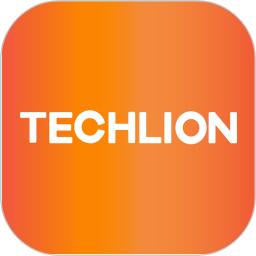
泰克莱恩医疗app下载-泰克莱恩医疗最新版下载v1.0.1 安卓版
 教育学习 / 986.12MB / 2013-12-21 / Android / 中文 / 杭州泰克莱恩教育科技有限公司 / v1.0.1 安卓版 下载
教育学习 / 986.12MB / 2013-12-21 / Android / 中文 / 杭州泰克莱恩教育科技有限公司 / v1.0.1 安卓版 下载
重庆综评app官方下载-重庆综评网2023下载v1.0.2 安卓最新版
 教育学习 / 116.21MB / 2020-7-29 / Android / 中文 / 重庆职高 / v1.0.2 安卓最新版 下载
教育学习 / 116.21MB / 2020-7-29 / Android / 中文 / 重庆职高 / v1.0.2 安卓最新版 下载
青石之战官方下载-青石之战手游下载v2.6.1.0 安卓版
 角色扮演 / 468.40MB / 2014-4-20 / Android / 中文 / v2.6.1.0 安卓版 下载
角色扮演 / 468.40MB / 2014-4-20 / Android / 中文 / v2.6.1.0 安卓版 下载
九游我是大英雄游戏下载-我是大英雄手游九游版下载v3.1.0.00060022 安卓版
 动作游戏 / 646.72MB / 2015-1-27 / Android / 中文 / v3.1.0.00060022 安卓版 下载
动作游戏 / 646.72MB / 2015-1-27 / Android / 中文 / v3.1.0.00060022 安卓版 下载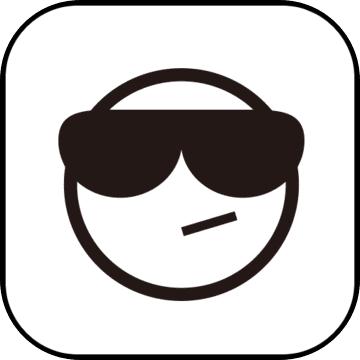
果盘横扫天下之万年强者高爆福利版下载-横扫天下之万年强者bt果盘版下载v2.0.1 安卓变态版
 角色扮演 / 55.31MB / 2022-7-24 / Android / 中文 / v2.0.1 安卓变态版 下载
角色扮演 / 55.31MB / 2022-7-24 / Android / 中文 / v2.0.1 安卓变态版 下载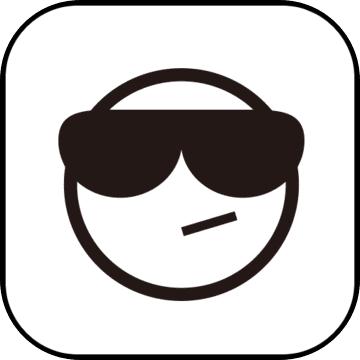
天行道折扣端下载-天行道折扣平台下载v2.0.20.1 安卓版
 角色扮演 / 814.15MB / 2010-8-22 / Android / 中文 / v2.0.20.1 安卓版 下载
角色扮演 / 814.15MB / 2010-8-22 / Android / 中文 / v2.0.20.1 安卓版 下载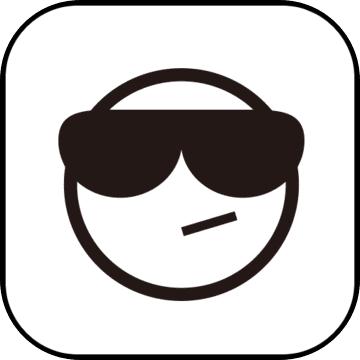
万象物语联机版最新版下载-万象物语联机版下载v3.0.3 安卓版
 角色扮演 / 618.85MB / 2020-12-3 / Android / 中文 / v3.0.3 安卓版 下载
角色扮演 / 618.85MB / 2020-12-3 / Android / 中文 / v3.0.3 安卓版 下载
迪士尼镜中对决手游下载-迪士尼镜中对决中文版下载v0.5.2 安卓官方版
 动作游戏 / 698.3MB / 2014-12-12 / Android / 中文 / v0.5.2 安卓官方版 下载
动作游戏 / 698.3MB / 2014-12-12 / Android / 中文 / v0.5.2 安卓官方版 下载
梦幻江湖折扣端下载-梦幻江湖折扣手游下载v2.23 安卓版
 角色扮演 / 233.16MB / 2016-8-23 / Android / 中文 / v2.23 安卓版 下载
角色扮演 / 233.16MB / 2016-8-23 / Android / 中文 / v2.23 安卓版 下载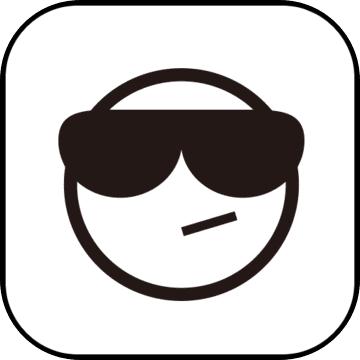
万剑仙穹华为下载安装-万剑仙穹华为版下载v4.7.0 安卓版
 角色扮演 / 762.52MB / 2016-7-13 / Android / 中文 / v4.7.0 安卓版 下载
角色扮演 / 762.52MB / 2016-7-13 / Android / 中文 / v4.7.0 安卓版 下载
言灵战士最新版下载-言灵战士手游下载v1.0.1 安卓最新版
 角色扮演 / 16.12MB / 2016-1-7 / Android / 中文 / v1.0.1 安卓最新版 下载
角色扮演 / 16.12MB / 2016-1-7 / Android / 中文 / v1.0.1 安卓最新版 下载